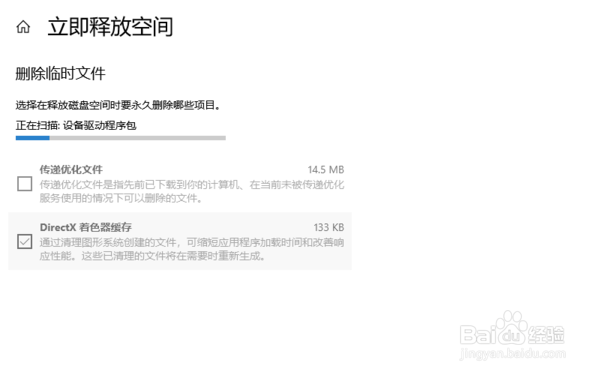win10系统盘C盘怎么清理
1、点击开始,打开设置或者按组合键CTRL+I
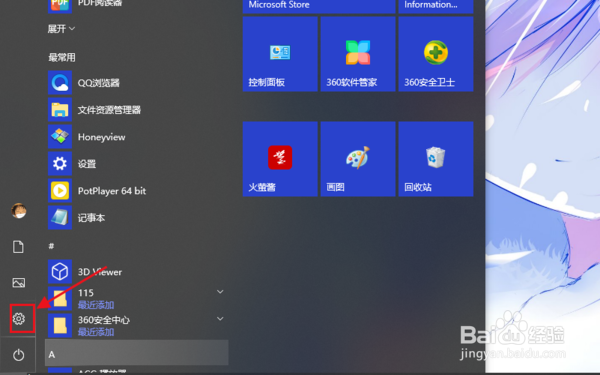
2、打开系统,进入系统界面
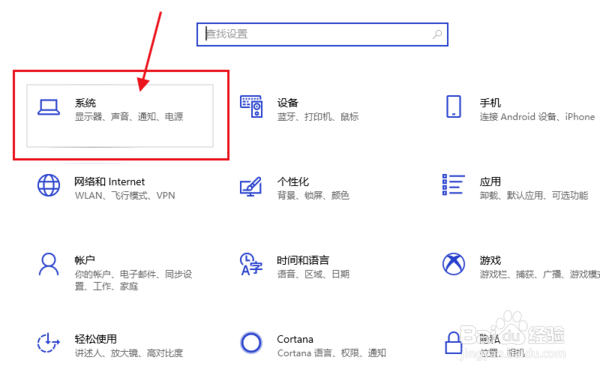
3、选择左侧的存储
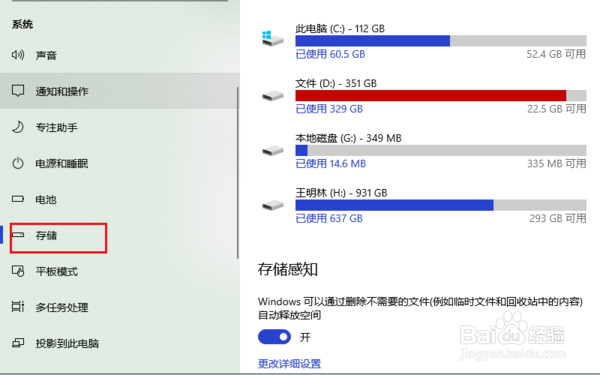
4、在存储界面,将存储感知打开,可以自动清理,点击更改详细设置
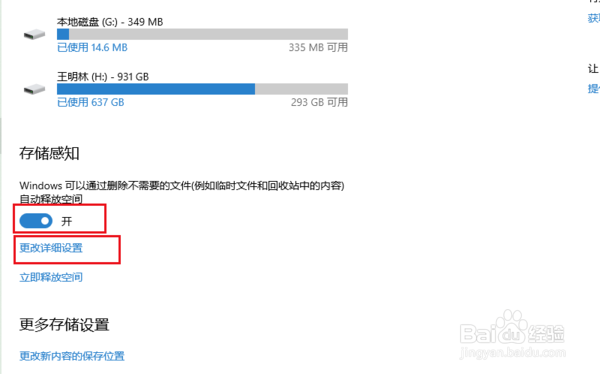
5、将界面翻到最下面点击立即清理,就可以清理空间
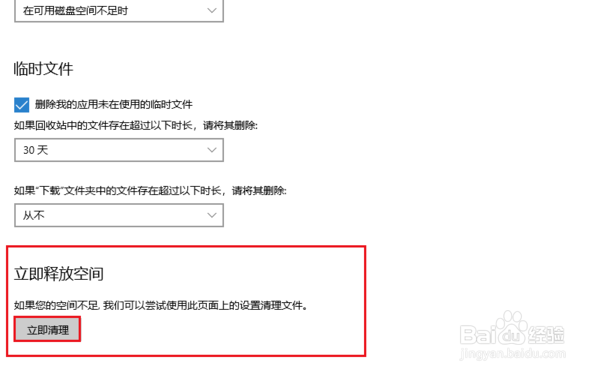
6、返回上一层,点击立即释放空间,对c盘进行清理
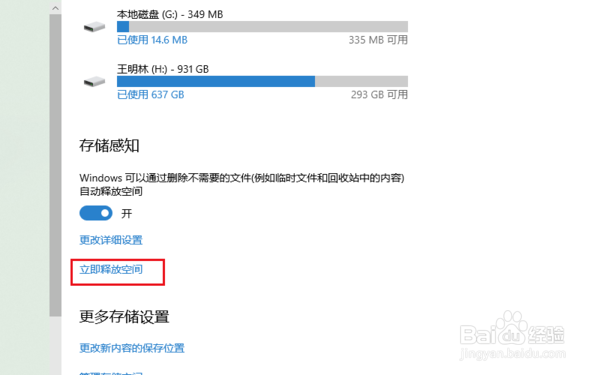
7、进入界面,会自动扫描可以删除的临时文件
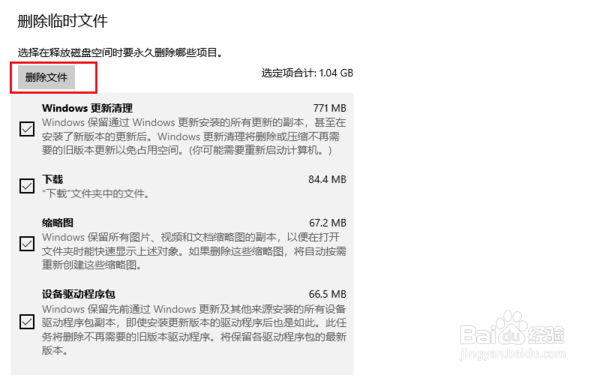
8、等扫描完成,勾选要清理的文件,点击删除
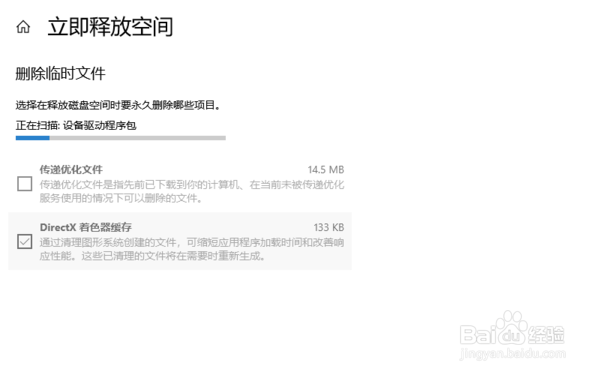
1、点击开始,打开设置或者按组合键CTRL+I
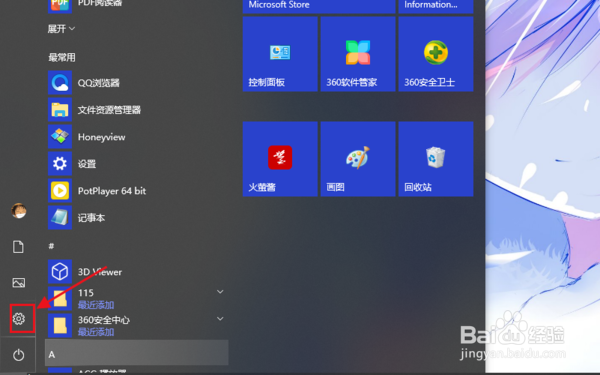
2、打开系统,进入系统界面
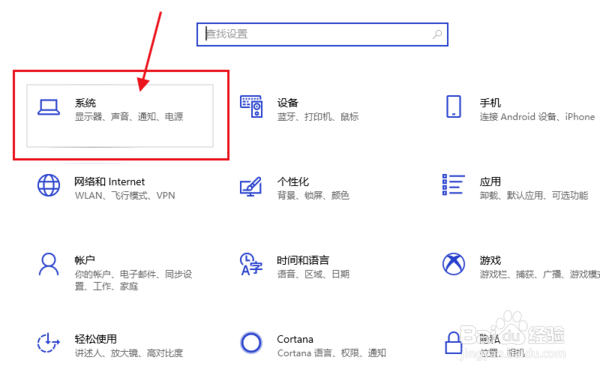
3、选择左侧的存储
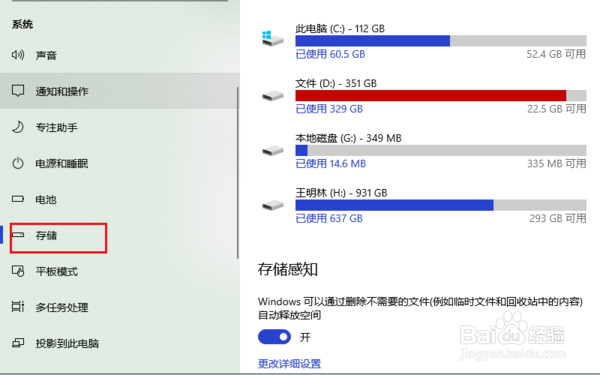
4、在存储界面,将存储感知打开,可以自动清理,点击更改详细设置
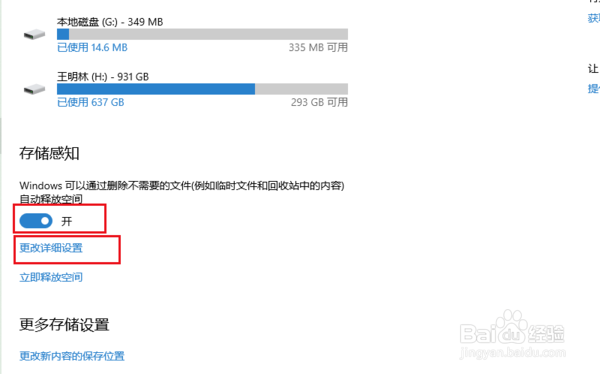
5、将界面翻到最下面点击立即清理,就可以清理空间
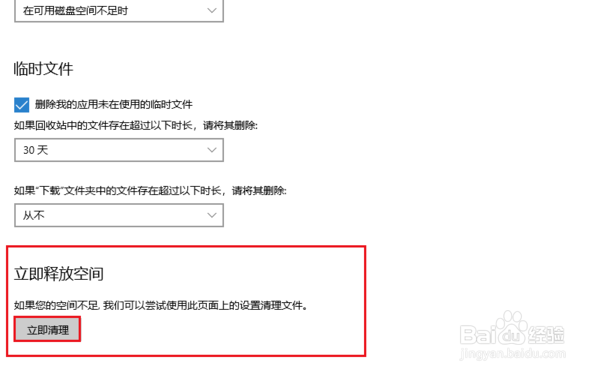
6、返回上一层,点击立即释放空间,对c盘进行清理
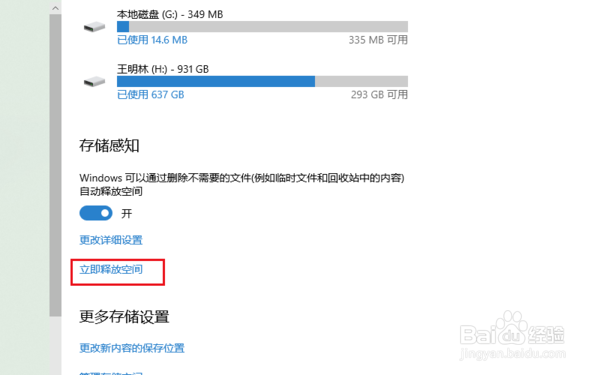
7、进入界面,会自动扫描可以删除的临时文件
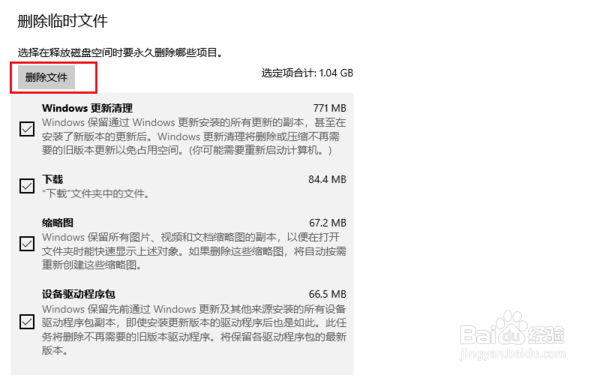
8、等扫描完成,勾选要清理的文件,点击删除